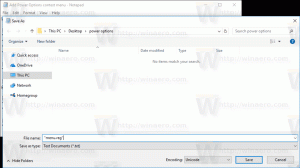Onemogućite Edge Download Prompt u sustavu Windows 10
Microsoft Edge je zadana aplikacija web preglednika u sustavu Windows 10. To je univerzalna (UWP) aplikacija koja ima podršku za proširenje, brzi mehanizam za renderiranje i pojednostavljeno korisničko sučelje. U ovom članku ćemo vidjeti kako onemogućiti upit za preuzimanje u sustavu Windows 10.
Oglas
Edge je dobio puno promjena s nedavnim izdanjima sustava Windows 10. Preglednik sada ima proširenje podrška, EPUB podrška, ugrađena PDF čitač, mogućnost da izvoz lozinki i favorita i niz drugih korisnih funkcija kao što je mogućnost odlaska Cijeli zaslon s jednim pritiskom na tipku. U Windows 10 Creators Update, Edge je dobio podršku za grupe kartica (Stavite kartice na stranu). U sustavu Windows 10 Fall Creators Update, preglednik je bio ažuriran s Fluent Designom.
Kada preuzmete datoteku, Edge prikazuje skočni dijaloški okvir na dnu prozora.

Obično dolazi s opcijama poput "Otvori", "Pokreni", "Spremi kao" i "Odustani". Moguće je isključiti ovaj dijaloški okvir kako ga slučajno ne biste kliknuli. Nakon što ga onemogućite, sva vaša preuzimanja bit će tiho pohranjena u
zadana mapa za preuzimanje bez dodatnih upita.Da biste onemogućili upit za preuzimanje Edge u sustavu Windows 10, učinite sljedeće.
- Otvorite Edge i kliknite gumb Postavke s tri točke.

- U oknu Postavke kliknite na Postavke artikal.
- U Postavkama se pomaknite dolje do Napredne postavke i kliknite gumb Pregledajte napredne postavke.

- U Naprednim postavkama idite na odjeljak Preuzimanja i onemogućite opciju Uvijek me pitaj što da radim sa svakim preuzimanjem.

Ti si gotov!
Ovu značajku moguće je onemogućiti podešavanjem registra. Pogledajmo kako.
Onemogućite prompt za preuzimanje ruba pomoću podešavanja registra
- Otvori Aplikacija Registry Editor.
- Idite na sljedeći ključ registra.
HKEY_CURRENT_USER\SOFTWARE\Classes\Local Settings\Software\Microsoft\Windows\CurrentVersion\AppContainer\Storage\microsoft.microsoftedge_8wekyb3d8bbwe\MicrosoftEdge\Download
Pogledajte kako doći do ključa registra jednim klikom.
- S desne strane stvorite ili izmijenite novu 32-bitnu vrijednost DWORD OmogućiSavePrompt. Ostavite podatke o vrijednosti kao 0.

Napomena: čak i ako jeste pokrenuti 64-bitni Windows i dalje morate stvoriti 32-bitnu DWORD vrijednost. - Da bi promjene koje je izvršio podešavanje Registry stupile na snagu, morate to učiniti odjavi se i prijavite se na svoj korisnički račun.
To je to.